excelй«ҳзә§зӯӣйҖүе’Ңexcelжҷ®йҖҡзӯӣйҖүеҢәеҲ«иӣ®еӨ§зҡ„пјҢжҷ®йҖҡзӯӣйҖүеҸӘиғҪеңЁйҖүе®ҡзҡ„иЎЁж јеҢәеҹҹиҝӣиЎҢдё”еҸӘиғҪи®ҫзҪ®дёӨдёӘжқЎд»¶пјҢexcelй«ҳзә§зӯӣйҖүдёҚд»…еҸҜд»ҘеңЁйҖүе®ҡеҢәеҹҹиҝҳеҸҜд»ҘжҠҠзӯӣйҖүзҡ„з»“жһңеӨҚеҲ¶еҲ°еҸҰдёҖдёӘеҢәеҹҹеҸҰдёҖдёӘиЎЁж јпјҢиҖҢдё”иғҪз»“еҗҲдёүдёӘжҲ–д»ҘдёҠзҡ„жқЎд»¶пјҢиҝҳиғҪеҺ»йҷӨйҮҚеӨҚйЎ№гҖӮд»ҠеӨ©пјҢе°Ҹзј–е°ұжқҘиҒҠдёҖиҒҠй«ҳзә§зӯӣйҖүзҡ„з”Ёжі•гҖӮ
1.еңЁеҺҹжңүеҢәеҹҹжҳҫзӨәзӯӣйҖүз»“жһң
(дёҖ)еҚ•жқЎд»¶зӯӣйҖү
жӯҘйӘӨдёҖпјҡи®ҫзҪ®зӯӣйҖүжқЎд»¶
жқЎд»¶еҢәеҹҹзҡ„ж јејҸдёәпјҡ第дёҖиЎҢпјҡеҲ—иЎЁйўҳпјҢ第дәҢиЎҢпјҡжқЎд»¶гҖӮеңЁе®һж“ҚиҝҮзЁӢдёӯпјҢе»әи®®йҖҡиҝҮеӨҚеҲ¶зІҳиҙҙжқҘи®ҫзҪ®еҲ—ж Үйўҳ;жҺҘдёӢжқҘеҶҚеңЁеҲ—ж ҮйўҳдёӢйқўиҫ“е…ҘзӯӣйҖүзҡ„жқЎд»¶гҖӮ
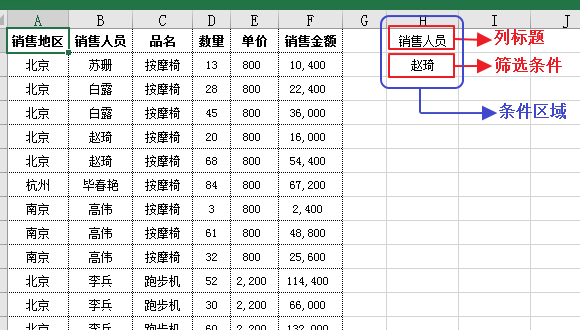
йҖүдёӯеҲ—иЎЁеҢәеҹҹпјҢдҫқж¬ЎзӮ№еҮ»гҖҗж•°жҚ®гҖ‘гҖҒгҖҗй«ҳзә§гҖ‘пјҢеңЁжү“ејҖзҡ„й«ҳзә§зӯӣйҖүеҜ№иҜқжЎҶдёӯи®ҫзҪ®гҖҗжқЎд»¶еҢәеҹҹгҖ‘пјҢзӮ№еҮ»гҖҗзЎ®е®ҡгҖ‘пјҢеҚіеҸҜеңЁеҺҹжңүеҢәеҹҹжҳҫзӨәзӯӣйҖүз»“жһңгҖӮ
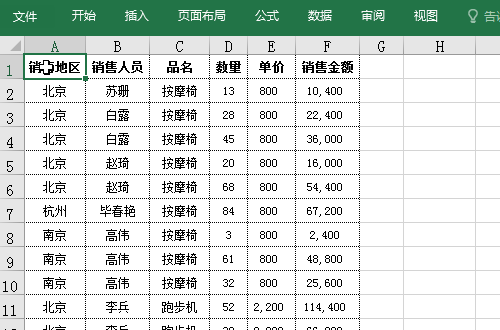
(дәҢ)еӨҡжқЎд»¶зӯӣйҖү
жӯҘйӘӨдёҖпјҡи®ҫзҪ®зӯӣйҖүжқЎд»¶
еӨҡжқЎд»¶зӯӣйҖүдёӯпјҢзӯӣйҖүжқЎд»¶зҡ„ж–№жі•дёҺеҚ•жқЎд»¶зҡ„дёҖж ·пјҢеҢәеҲ«жҳҜйңҖиҰҒи®ҫзҪ®дёӨдёӘжҲ–дёӨдёӘд»ҘдёҠзҡ„жқЎд»¶гҖӮеҰӮдёӢеӣҫпјҡ
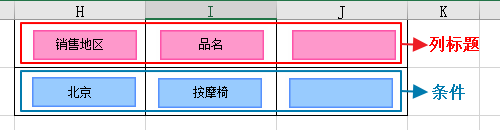

дёҚз®ЎжҳҜеҚ•жқЎд»¶зӯӣйҖүиҝҳиҜҙеӨҡжқЎд»¶зӯӣйҖүпјҢзӯӣйҖүз»“жһңдёҚд»…еҸҜд»ҘеӨҚеҲ¶еҲ°еҗҢдёҖдёӘе·ҘдҪңиЎЁзҡ„е…¶е®ғеҚ•е…ғж јеҢәеҹҹпјҢд№ҹеҸҜд»ҘеӨҚеҲ¶еҲ°дёӨдёҖдёӘе·ҘдҪңиЎЁзҡ„еҚ•е…ғж јеҢәеҹҹпјҢеҸӘйңҖе…Ҳе°ҶеӯҳеӮЁзӯӣйҖүз»“жһңзҡ„е·ҘдҪңиЎЁеҸҳжҲҗжҙ»еҠЁе·ҘдҪңиЎЁпјҢ然еҗҺжҢүз…§дёҠиҝ°еҚ•жқЎд»¶(еӨҡжқЎд»¶)зӯӣйҖүж“ҚдҪңпјҢе·®еҲ«д»…еңЁеңЁй«ҳзә§зӯӣйҖүеҜ№иҜқжЎҶдёӯпјҢйҖүдёӯвҖңе°ҶзӯӣйҖүз»“жһңеӨҚеҲ¶еҲ°е…¶д»–дҪҚзҪ®вҖқеүҚзҡ„еҚ•йҖүжҢүй’®пјҢеңЁвҖңеӨҚеҲ¶еҲ°вҖқж–Үжң¬жЎҶдёӯи®ҫзҪ®йңҖиҰҒзІҳиҙҙзӯӣйҖүз»“жһңзҡ„еҚ•е…ғж јеҢәеҹҹеҚіеҸҜ(зІҳиҙҙеҲ°зҡ„еҚ•е…ғж јеҢәеҹҹеҸҜд»ҘжҳҜжң¬е·ҘдҪңиЎЁеҶ…йғЁзҡ„д№ҹеҸҜд»ҘжҳҜе…¶д»–е·ҘдҪңиЎЁеҶ…йғЁзҡ„)гҖӮ
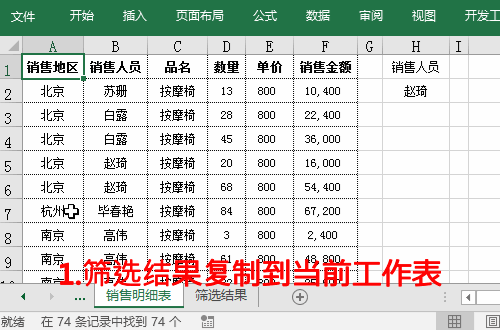
(дёҖ)з”ЁйҖҡй…Қз¬Ұз»„еҗҲжқЎд»¶
еңЁй«ҳзә§зӯӣйҖүзҡ„зӯӣйҖүжқЎд»¶дёӯпјҢеҸҜд»ҘдҪҝз”ЁеҸҜд»ҘдҪҝз”Ёй—®еҸ·(?)гҖҒжҳҹеҸ·(*)йҖҡй…Қз¬ҰиҝӣиЎҢзӯӣйҖүпјҢе…¶дёӯпјҡй—®еҸ·(?)иЎЁзӨәд»»ж„ҸдёҖдёӘеӯ—з¬ҰпјҢжҳҹеҸ·(*)иЎЁзӨәд»»ж„ҸдёҖдёӘжҲ–еӨҡдёӘеӯ—з¬ҰгҖӮ
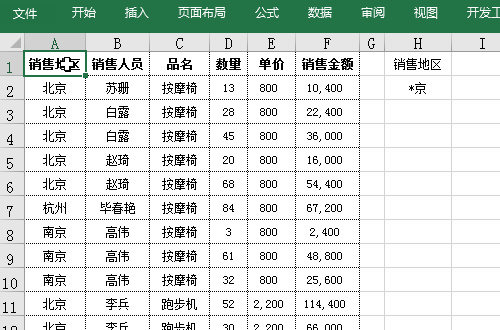
еңЁй«ҳзә§зӯӣйҖүзҡ„жқЎд»¶еҢәеҹҹпјҢжҲ‘们д№ҹеҸҜд»ҘдҪҝз”ЁеӨ§дәҺ(еӨ§дәҺзӯүдәҺ)гҖҒе°ҸдәҺ(е°ҸдәҺзӯүдәҺ)гҖҒзӯүдәҺгҖҒдёҚзӯүдәҺзӯүиҝҗз®—з¬ҰдҪңдёәз»„еҗҲжқЎд»¶иҝӣиЎҢзӯӣйҖүгҖӮеҗҢж—¶пјҢжҲ‘们д№ҹеҸҜд»ҘиҝӣиЎҢеҢәй—ҙзӯӣйҖүпјҢжҜ”еҰӮпјҡеӨ§дәҺжҹҗдёӘж•°еҖјиҖҢе°ҸдәҺжҹҗдёӘж•°еҖјдҪңдёәз»„еҗҲжқЎд»¶иҝӣиЎҢзӯӣйҖүгҖӮ
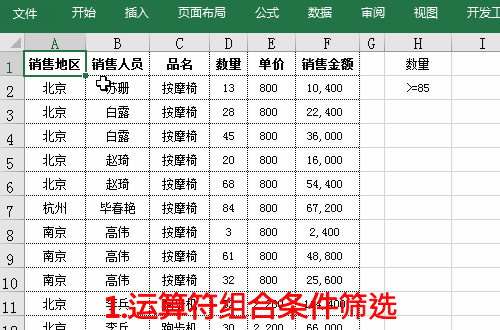
(дёҖ)дҝ®ж”№зӯӣйҖү
еңЁзӯӣйҖүиҝҮзЁӢдёӯпјҢжҲ‘们еҸҜд»ҘеҠЁжҖҒдҝ®ж”№еҲ—иЎЁеҢәеҹҹе’ҢжқЎд»¶еҢәеҹҹгҖӮж–№жі•жҳҜпјҡдҫқж¬ЎзӮ№еҮ»гҖҗж•°жҚ®гҖ‘гҖҒгҖҗй«ҳзә§зӯӣйҖүгҖ‘пјҢжү“ејҖй«ҳзә§зӯӣйҖүеҜ№иҜқжЎҶпјҢеңЁеҜ№иҜқжЎҶдёӯдҝ®ж”№зӣёеә”ж–Үжң¬жЎҶеҶ…зҡ„еј•з”ЁеҢәеҹҹеҗҺзӮ№еҮ»гҖҗзЎ®е®ҡгҖ‘еҚіеҸҜгҖӮ
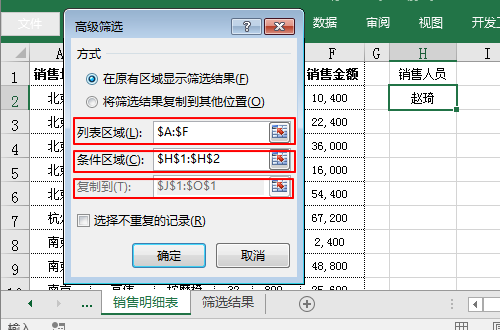
дҫқж¬ЎзӮ№еҮ»гҖҗж•°жҚ®гҖ‘гҖҒгҖҗжё…йҷӨгҖ‘еҸҜд»Ҙжё…йҷӨзӯӣйҖүгҖӮ
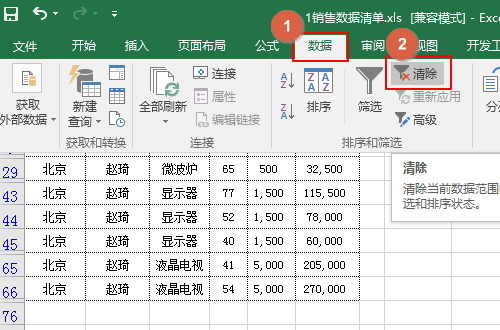
 еқҡжһңиҠё
еқҡжһңиҠё

